|
|
ここでは、サーバにLinuxをお使いになる場合のdesknet's PDA対応版のrpmファイルによるインストール方法を説明いたします。
インストールをはじめる前に、動作環境をご確認ください。
アンインストールするには、こちらをご参照ください。 |
|
|
| |

|
|
|
ダウンロードしたファイルをサーバ上にFTP転送します。
フリーウェア等のFTPツールをお使いいただくか、もしくはWindows付属のFTPコマンドで、サーバにダウンロードしたrpmファイルを転送します。 |
|
 |
|
|
| Windows付属のtelnetやフリーウェアのtelnetツールで、サーバにログインします。 |
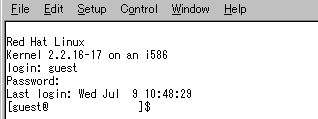 |
|
 |
|
|
| suコマンドを実行し、rootユーザーにスイッチしてください。 |
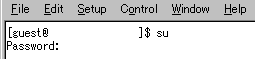 |
|
 |
|
|
| rootユーザーにスイッチできたら、rpmコマンドを実行し、インストールを行います。 |
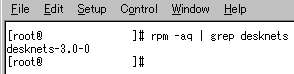 |
|
 |
|
|
| rpmコマンドを実行すると、インストールが始まりdesknet'sパッケージがインストールされます。 |
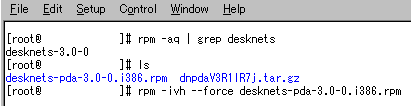 |
|
 |
|
|
| rpmコマンドが完了したら、指定の場所にディレクトリが作成されていることを確認してください。 |
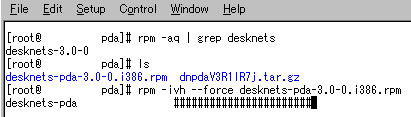 |
| 正常にディレクトリが作成され、ディレクトリ内にファイルが作成されていればインストール完了です。 |
|
| OS |
インストール先 |
RedHatLinux7.X
TurboLinux7 |
/var/www/cgi-bin/pdnet |
RedHatLinux5.X/6.X
TurboLinux3/ 4.X/ 6.X |
/home/httpd/cgi-bin/pdnet |
|
 |
|
|
最後に、PDA対応版インストール先のディレクトリに作成された「dnetpath」ファイルの内容をご確認ください。
本ファイル内に、desknet's(標準版)のインストール先が記述されている必要があります。
viコマンド等のテキスト編集コマンドで、dnetpathファイルを開いて編集してください。 |
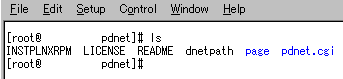
↓
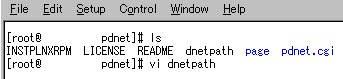 |
| 以上でインストールは完了です。 |
|
 |
|
|
上記7まで正常に終了したら、エクシーレやブラウザ・ボード等のPDA端末のインターネット閲覧ソフトを起動し、URLを入力し、desknet's PDA対応版にアクセスしてください。
URL(例):
http://(外部公開サーバ名)/cgi-bin/pdnet/pdnet.cgi
※「外部公開サーバ名」とは、インターネット上からアクセスできるように設定されているサーバの名称のことをさしています。
無線LAN等でPDA端末をお使いのお客さまは、サーバ名、もしくはIPアドレスを入力していただければアクセス可能です。 |
|
 |
|
|
| rpmコマンドで、インストール済みのdesknet's PDA対応版のパッケージ名を確認します。 |
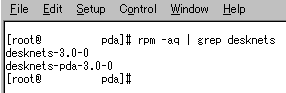 |
| rpmコマンドで、インストール済みパッケージをアンインストールします。 |
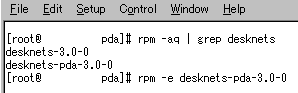 |
| ※rootユーザーでの作業ですので、充分に注意して作業を行なってください。 |
|

|
|
|

